pr怎么为投影添加视频画面?pr制作投影仪效果方法介绍
时间:2022-10-26 21:44
很多小伙伴不知道pr怎么为投影添加视频画面?下面小编给大家带来了pr制作投影仪效果方法介绍,一起来看看吧。
pr怎么为投影添加视频画面?pr制作投影仪效果方法介绍
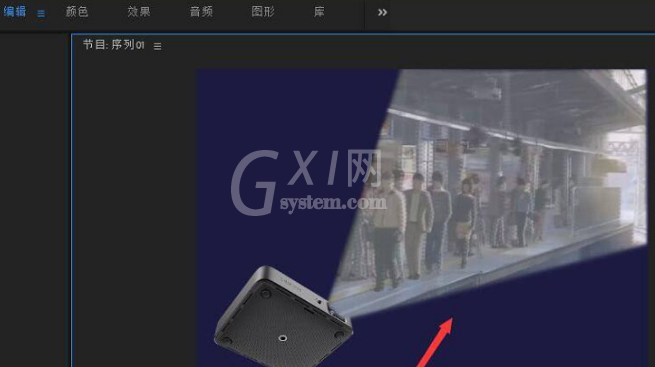
1.打开界面后,在PR中新建一个序列,并添加颜色遮罩效果

2.在轨道中导入一张投影仪图片,并缩放至视频左下角位置
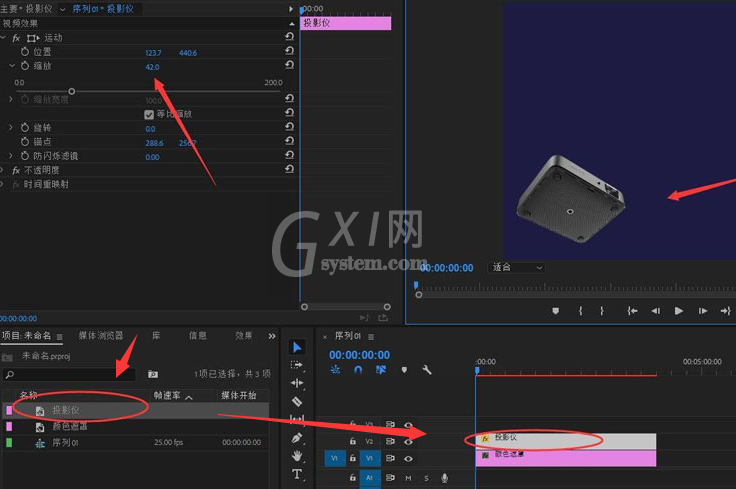
3.在下图红框位置添加白色的颜色遮罩,使用钢笔工具勾画投影范围后,适当降低遮罩不透明度
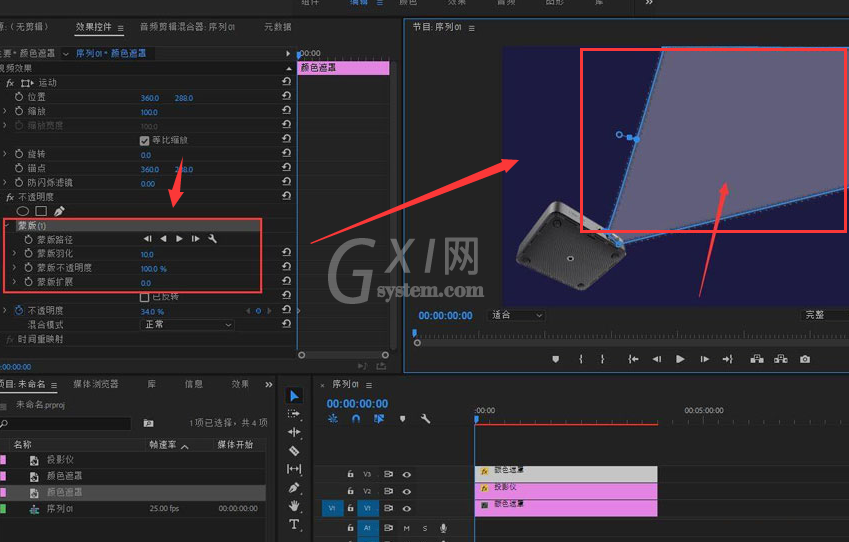
4.最后将视频素材导入到V3轨道位置,并将视频大小用钢笔工具勾画成颜色遮罩的路径即可
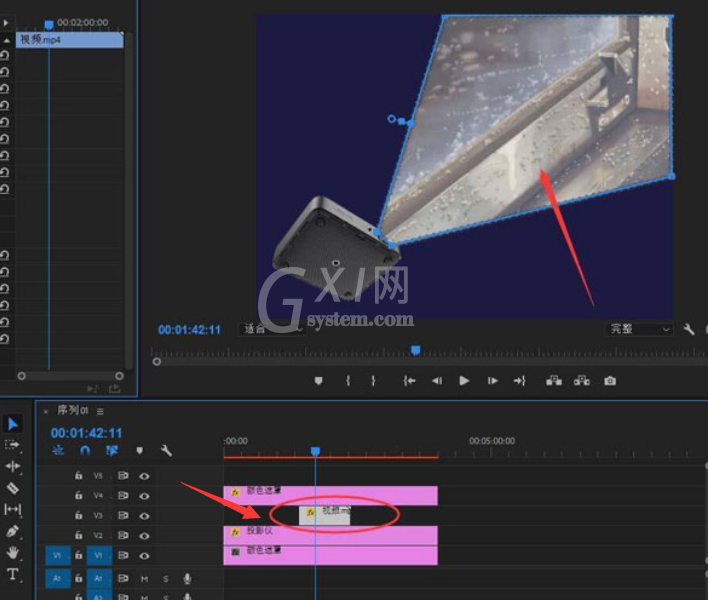
以上这篇文章就是pr制作投影仪效果方法介绍,更多精彩教程请关注Gxl网!



























